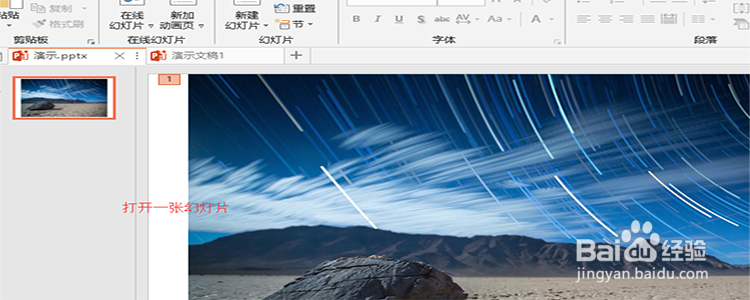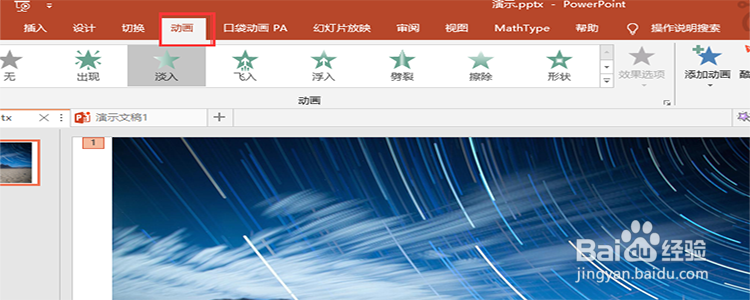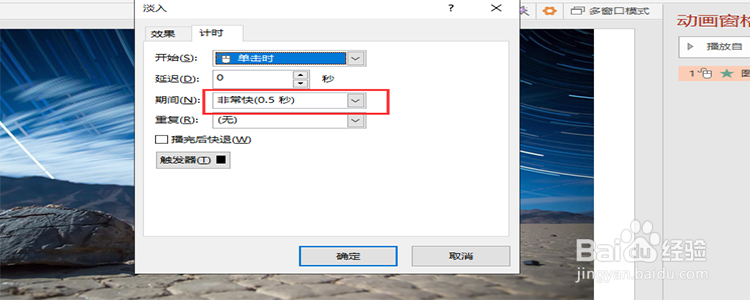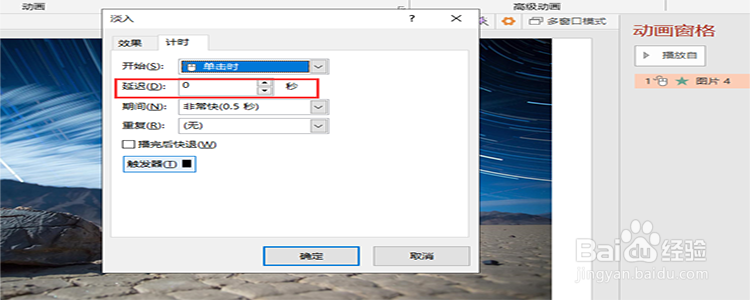1、打开一个ppt。打开PowerPoint 2016,进入软件的主界面,然后加载一个ppt进来。
2、点击“动画”。首先先选中要添加动画的对象,可以是一张图片或者是一段文字,然后点击顶部菜单栏中的“动画”这个菜单。
3、添加动画效果。在动画的选项里面,有一个“添加效果”的按钮点击它,在弹出的效果列表中,我们为这个图片设置一个进入的效果。
4、点击“动画窗格”。接着,找到右边的“动画窗格”,这时候,在右侧就会出现动画的列表,也就是我们所加的动画效果。
5、选择“计时”。在动画窗格里面找到刚才所添加的动画,然后选中它右键单击,在弹出的菜单中选择“计时”。
6、设置动画播放速度。点击“计时”易七淄苷之后,进入了计时的设置界面,找到“期间”,下拉有很多关于动画的播放速度,有非常快,快,慢等很多选项。
7、设置动画的延迟。设置了动画的播放速度之后,我们还可以让动画延迟一下再播放,点击“期间”上面的“延迟”,选择延迟的时间。